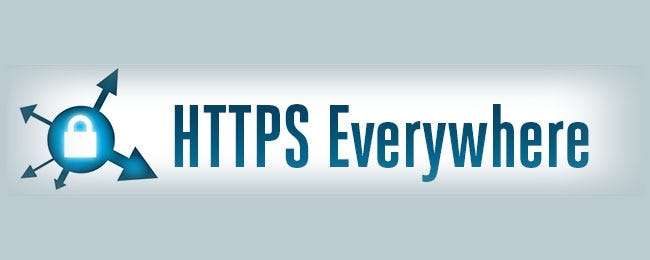
Con las constantes amenazas de seguridad a las que nos enfrentamos al navegar por Internet todos los días, vale la pena bloquear todo lo posible. Con eso en mente, ¿cómo se fuerza a Google Chrome a usar HTTPS siempre que sea posible? La publicación de preguntas y respuestas del superusuario de hoy analiza algunas soluciones para ayudar a un lector consciente de la seguridad a obtener satisfacción con HTTPS.
La sesión de preguntas y respuestas de hoy nos llega por cortesía de SuperUser, una subdivisión de Stack Exchange, una agrupación de sitios web de preguntas y respuestas impulsada por la comunidad.
La pregunta
El lector de superusuario kiewic quiere saber cómo obligar a Google Chrome a usar siempre HTTPS en lugar de HTTP siempre que sea posible:
Muchos sitios web ofrecen ambas versiones (HTTPS y HTTP) como https://stackoverflow.com y http://stackoverflow.com por ejemplo.
¿Hay alguna forma de obligar a Google Chrome a que siempre intente HTTPS primero antes de HTTP al escribir algo como stackoverflow.com en la barra de direcciones?
¿Cómo se fuerza a Google Chrome a usar siempre HTTPS en lugar de HTTP siempre que sea posible?
La respuesta
Los contribuyentes de superusuario paradroid y Omar tienen la respuesta para nosotros. Primero, paradroid:
Podrías probar el Extensión HTTPS Everywhere para Google Chrome. ( Nota del editor : Recomendamos HTTPS Everywhere si desea asegurarse de que HTTPS esté habilitado en todos los lugares donde esté disponible. Sin embargo, esta extensión es menos necesaria que hace unos años, ya que cada vez más sitios han habilitado HTTPS de forma predeterminada).
Seguido de la respuesta de Omar:
Forzar HTTPS en Google Chrome
Google es una de las empresas más agresivas que presiona para que esto suceda. Aquí hay varias formas en que puede forzar HTTPS en Chrome para garantizar que su navegación sea lo más segura posible.
Inicie Google Chrome con HTTPS
Habilite la compatibilidad con Google Chrome escribiendo chrome: // net-internals / en su barra de direcciones, luego seleccione HSTS en el menú desplegable. HSTS es HTTPS Strict Transport Security, una forma en que los sitios web eligen usar siempre HTTPS. Con esta configuración, ahora puede forzar HTTPS para cualquier dominio que desee e incluso "anclar" el dominio para que solo un subconjunto más confiable de CA pueda identificar ese dominio. La desventaja es que si fuerza un dominio que no tiene SSL en absoluto, no podrá acceder al sitio web.
Seguridad de transporte estricta HTTP (los proyectos de Chromium) ( Nota del editor : Ya no puede cambiar esta opción usted mismo en Chrome. Los propietarios de sitios web aún pueden habilitar HSTS para sus sitios web).
Forzar HTTPS con la extensión KB SSL Enforcer
Esta extensión forzará HTTPS en Google Chrome para los sitios web que lo admitan. Tenga en cuenta que no es completamente seguro contra el infame Firesheep, pero minimiza el riesgo en gran medida. Debido a las limitaciones de Google Chrome, la extensión KB SSL Enforcer redirige la página mientras se carga. Verá un parpadeo rápido de la página sin cifrar, pero lo redireccionará lo más rápido posible.
Página de inicio de la extensión KB SSL Enforcer
Utilice la extensión HTTP para forzar HTTPS en Google Chrome
La extensión Usar HTTP obligará a los sitios definidos a usar HTTPS en lugar de HTTP. Viene precargado con dos sitios definidos: Facebook y Twitter. Al igual que la extensión anterior, la solicitud inicial se envía a sitios web que no utilizan HTTPS.
Utilice la página de inicio de la extensión HTTPS ( Nota del editor : Esta extensión ya no está disponible).
¿Tiene algo que agregar a la explicación? Habla en los comentarios. ¿Quieres leer más respuestas de otros usuarios de Stack Exchange expertos en tecnología? Consulte el hilo de discusión completo aquí .







